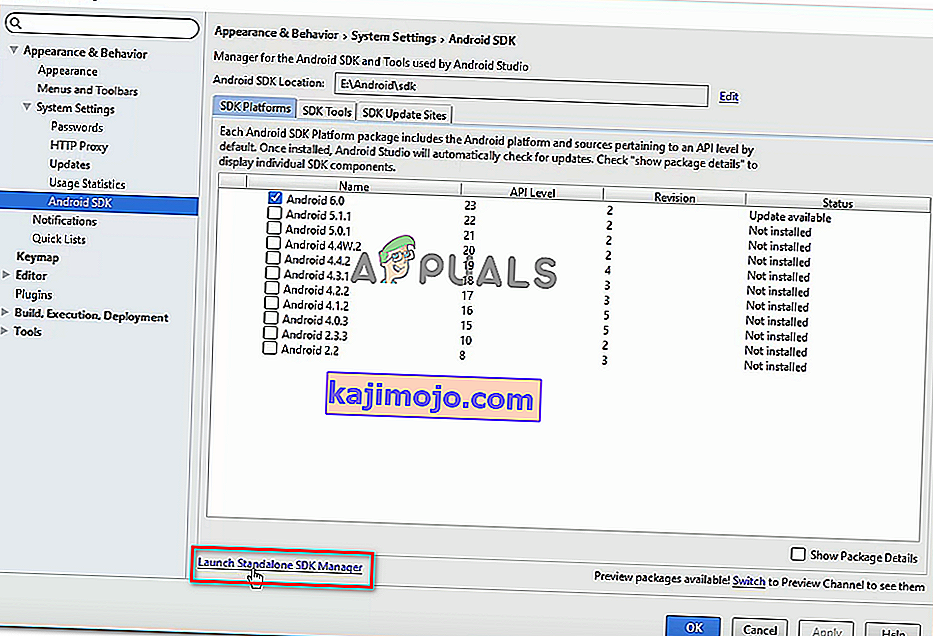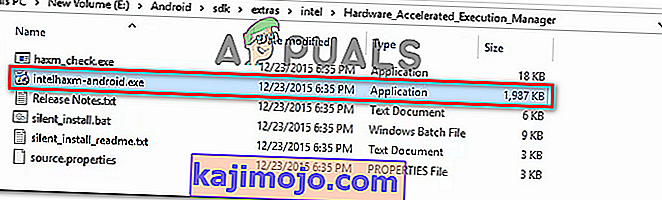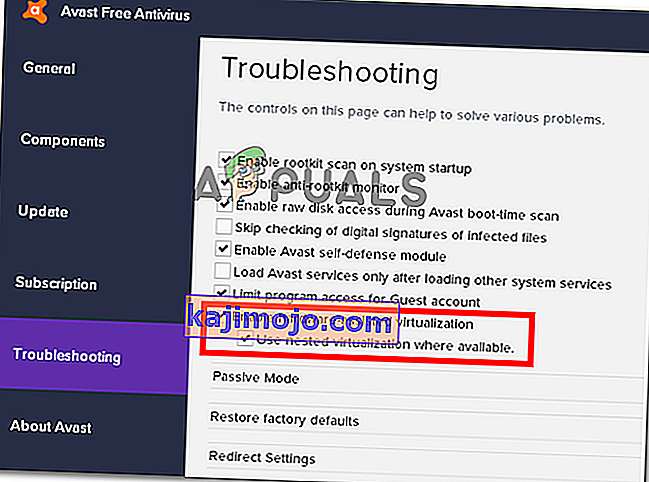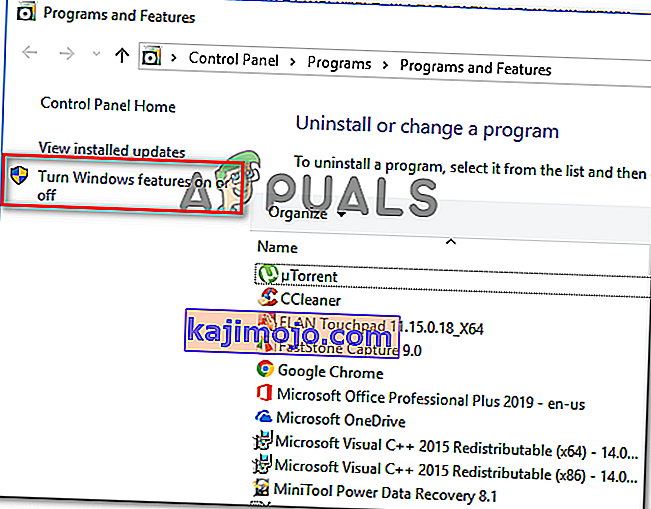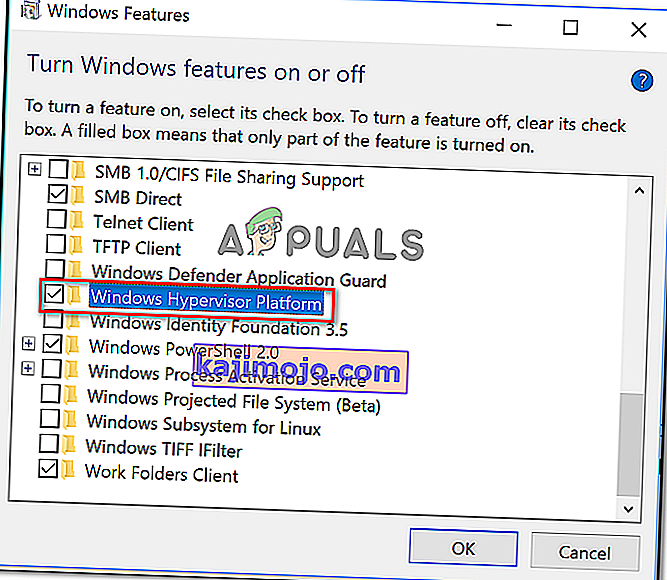Неки корисници се сусрећу са „емулација к86 тренутно захтева хардверско убрзање!“ грешка при покушају покретања АВД-а у Андроид Студију. Проблем се обично јавља у неколико тренутака након што корисник покуша да састави апликацију помоћу Андроид виртуелног уређаја . Проблем није специфичан за одређену верзију Андроид Студија, јер се извештава да се јавља код новијих и старијих верзија. Грешка није ексклузивна за одређену верзију оперативног система Виндовс, јер постоје извештаји да се она јавља у оперативним системима Виндовс 7, Виндовс 8 и Виндовс 10.

Шта узрокује „емулацију к86 која тренутно захтева хардверско убрзање!“?
Истражили смо овај одређени проблем гледајући различите корисничке извештаје и стратегије поправки које су неки погођени корисници применили да би се проблем решио. На основу онога што смо прикупили, постоји неколико уобичајених сценарија који ће покренути ову одређену поруку о грешци:
- Технологија Интел / АМД виртуализације није омогућена из БИОС-а - Ова грешка би могла да се испостави јер је поставком БИОС-а у спречавању употребе уграђене технологије за виртуелизацију хардвера у вашем ЦПУ-у. У овом случају, решење је приступити поставкама БИОС-а и омогућити технологију хардверске виртуелизације.
- Модул Интел ХАКСМ није инсталиран у Андроид Студију - Ово је један од најчешћих разлога зашто се ова грешка јавља. Инсталација Интел ХАКСМ се врши у два корака (преузимање модула путем СДК менаџера и покретање инсталационе извршне датотеке).
- Сукоб између Авастове виртуелизације и АВД-а за Андроид Студио - До проблема може доћи и због добро познатог сукоба између уграђене технологије виртуелизације и Авастове хардверски потпомогнуте виртуелизације. Такође је познато да се ова функција треће стране сукобљава са низом других апликација.
- Виндовс Хипервисор Платформ је онемогућен за АМД ЦПУ - Сви новији АМД ЦПУ имају могућности хардверске виртуелизације. Али да би функција виртуелизације функционисала, мораћете да осигурате да је Виндовс Хипервисор Платформ омогућен са екрана Виндовс Феатурес.
- Машинска ЦПУ не подржава хардверску виртуелизацију - Овај сценарио се може применити на старије моделе ЦПУ. Ако опремљени ЦПУ не подржава виртуелизацију хардвера, нећете моћи да решите ову поруку о грешци ако тренутни ЦПУ не замените новијим моделом.
Ако се тренутно мучите да решите „емулација к86 тренутно захтева хардверско убрзање!“ Овај чланак ће вам пружити избор проверених корака за решавање проблема. Доље ћете открити неколико метода које су други корисници који се боре за решавање истог проблема користили да би решили или заобишли проблем.
Да бисте одржали максималну ефикасност, препоручујемо вам да следите доленаведене методе редоследом којим су представљене. На крају бисте требали налетјети на поправак који је ефикасан у вашем одређеном сценарију.
1. метод: Инсталирање Интел ХАКСМ модула
Пре приступања поставкама БИОС-а, проверимо да ли проблем заправо покреће недостатак Интел к86 Емулатор Аццелератор (ХАКСМ инсталатер). Без овог модула, АВД неће моћи да компајлира апликације које користе хардверску виртуелизацију, чак и ако је технологија омогућена на вашем рачунару.
Неколико корисника који су наишли на исту грешку пријавили су да је проблем заувек нестао након што су модул који је недостајао преузели путем СДК Манагер-а и инсталирали га преко ХАКСМ инсталационог програма. Следите доленаведене кораке за комплетна упутства корак по корак:
- У Андроид Студију отворите СДК Манагер тако што ћете отићи на Тоолс> Андроид> СДК Манагер .
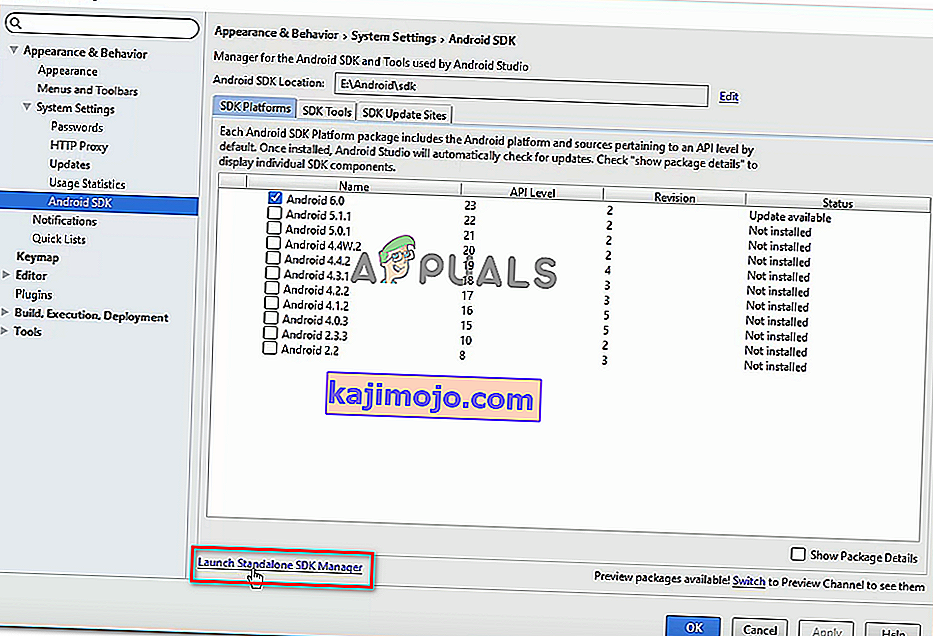
Напомена: Такође можете да одете на Филе> Сеттингс и кликнете на Андроид СДК (у Систем Сеттингс ). Затим једноставно кликните на Покрени самостални СДК Манагер да бисте отворили уграђени услужни програм за инсталацију.
- Проширите мени Додаци и потврдите избор у пољу повезаном са Интел Кс86 Емулатор Аццелератор (ХАКСМ) . Затим једноставно кликните Инсталирај пакете и сачекајте да се поступак заврши.

- Сада када је ХАКСМ инсталатер преузет, треба да предузмемо одговарајуће кораке за његову инсталацију. Да бисте то урадили, идите на следеће место и двапут кликните на интелхакм-андроид.еке да бисте га инсталирали:
Ц: \ усерс \% УСЕРНАМЕ% \ АппДата \ Лоцал \ Андроид \ сдк \ ектрас \ интел \ Хардваре_Аццелератед_Екецутион_Манагер \
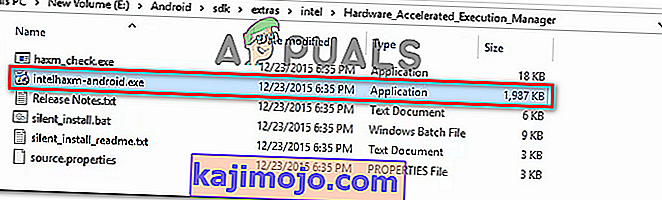
- Следите упутства на екрану да бисте инсталирали Интел ХАКСМ и сачекајте да се поступак заврши.
- Поново покрените Андроид Студио, покрените апликацију поново и погледајте да ли је проблем решен.
Ако се и даље сусрећете са „к86 емулација тренутно захтева хардверско убрзање!“ грешка, пређите на следеће испод.
2. метод: Онемогућавање хардверске виртуелизације из Аваста
Ако користите Аваст као додатни сигурносни слој, грешка је највероватније последица сукоба изазваног једном од његових безбедносних карактеристика. Као што је пуно корисника известило, познато је да се хардверска виртуелизација Аваста сукобљава са АВД-ом Андроид Студија, што на крају производи „к86 емулација тренутно захтева хардверско убрзање!“ грешка.
Ако је овај сценарио применљив на вас (инсталирали сте Аваст), следите доленаведена упутства да бисте онемогућили хардверски потпомогнуту виртуелизацију из менија Поставке сигурносног пакета:
- Отворите Аваст и приступите менију Подешавања ,
- Унутар менија Поставке идите на картицу Решавање проблема и уверите се да су поља означена са Омогући хардверски потпомогнуту виртуализацију и Користи угнежђену виртуелизацију тамо где су доступна , потврђена .
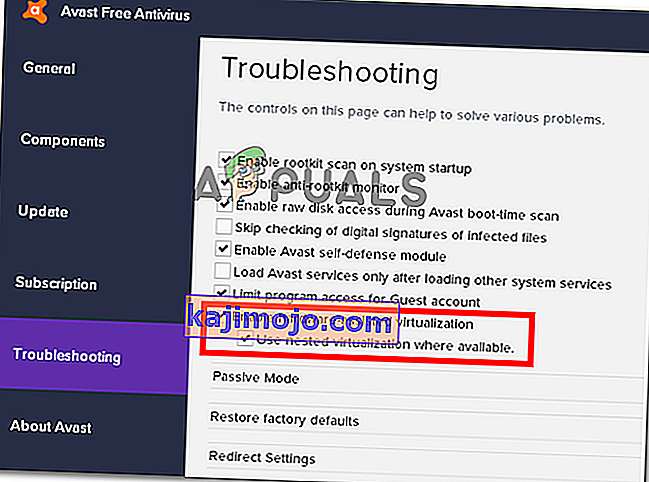
- Поново покрените рачунар и погледајте да ли је сукоб отклоњен при следећем покретању. Покрените апликацију у Андроид студију и погледајте да ли је грешка решена.
Ако и даље видите „емулација к86 тренутно захтева хардверско убрзање!“ грешка при покретању АВД-а, пређите на следећи метод у наставку.
3. метод: Омогућавање хардверске виртуелизације из БИОС / УЕФИ поставки
Ако вам први метод није омогућио да решите поруку о грешци, вероватно се појављује порука о грешци јер је виртуелизација хардвера онемогућена у подешавањима БИОС-а / УЕФИ-а. У нормалним околностима виртуелизација хардвера би требало да буде омогућена по подразумеваном подешавању, али ручна интервенција, ажурирања БИОС-а, па чак и неки софтвер независних произвођача могу онемогућити ову технологију.
Имајте на уму да ће се поступак омогућавања хардверске виртуелизације разликовати у зависности од поставки БИОС-а / УЕФИ-а и произвођача матичне плоче и процесора.
Међутим, први корак био би улазак у БИОС или УЕФИ поставке. Ако имате стари мени за подешавање (БИОС), мораћете да притиснете тастер за подешавање током почетне секвенце покретања. Одређени тастер за подешавање би се требао појавити на почетном екрану, али у случају да га не уочите, можете га потражити на мрежи користећи фразу за претрагу „ * модел матичне плоче + тастер за подешавање * “.
 Напомена: Такође можете то учинити слепо и притиснути најчешће тастере за подешавање током почетне секвенце покретања. Обично је тастер за подешавање један од тастера Ф (Ф2, Ф4, Ф6, Ф8, Ф10) или тастер Дел (на Делл рачунарима).
Напомена: Такође можете то учинити слепо и притиснути најчешће тастере за подешавање током почетне секвенце покретања. Обично је тастер за подешавање један од тастера Ф (Ф2, Ф4, Ф6, Ф8, Ф10) или тастер Дел (на Делл рачунарима).Ако рачунар користи новији УЕФИ модел, прво ћете морати да приступите менију Напредно покретање . Да бисте то урадили, притисните тастер Виндовс + Р да бисте отворили дијалошки оквир Покрени , а затим откуцајте „ мс-сеттингс: рецовери “ и притисните Ентер да бисте отворили мени за опоравак апликације Сеттингс . Једном када стигнете тамо, једноставно кликните на дугме Поново покрени одмах под Напредно покретање .

Након неког времена, рачунар ће се поново покренути директно у мени Напредне опције . Када стигнете тамо, идите на мени Адванцед Оптионс и кликните на УЕФИ Фирмваре Сеттингс .

Једном када сте ушли у поставке БИОС-а или УЕФИ-а, почните да тражите опцију хардверске виртуелизације. У зависности од верзије БИОС-а / УЕФИ-а, ово подешавање ћете наћи под различитим називима. Обично га можете наћи на списку технологије виртуелизације (ВТк / ВТд) , Интел технологије виртуализације или АМД-В виртуализације . Шансе су да ће се опција налазити под чипсетом , процесором , напредном конфигурацијом процесора или нечим сличним.

Када успете да омогућите хардверску виртуелизацију, сачувајте промене у БИОС-у / УЕФИ-у, поново покрените рачунар и погледајте да ли је грешка решена при следећем покретању.
Метод 4: Омогућавање платформе Виндовс Хипервисор (ако је применљиво)
Ако наиђете на проблем на АМД ЦПУ-у са технологијама за виртуелизацију (новији модели ЦПУ-а, као што је Ризен), можда ће доћи до проблема јер Виндовс Хипервисор Платформ није омогућена на вашем уређају.
Али имајте на уму да да бисте омогућили ову функцију, мораћете да осигурате да имате Виндовс 10 буилд 1803 или старији.
Платформа Виндовс Хипервисор може се омогућити путем екрана Укључивање или искључивање функције Виндовс . Ево кратког водича како то учинити:
- Притисните тастер Виндовс + Р да бисте отворили дијалошки оквир Покрени. Затим откуцајте „ аппвиз.цпл “ и притисните Ентер да бисте отворили екран Програми и функције .

- Унутар странице Програми и функције кликните на Укључивање или искључивање Виндовс функција у левом окну.
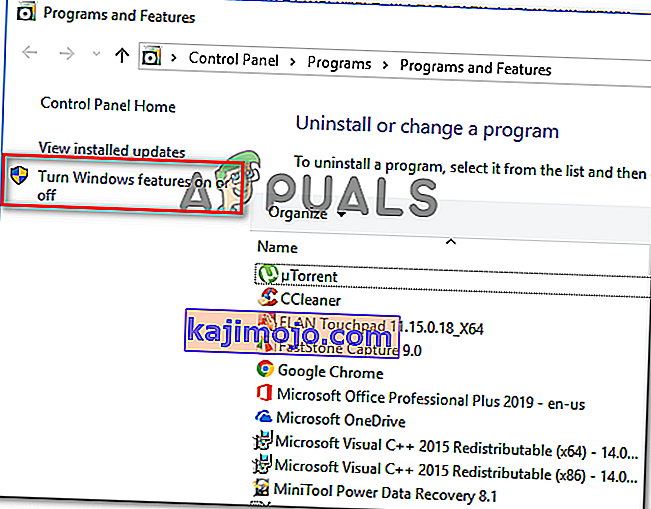
- Унутар прозора Виндовс функције, означите поље повезано са Виндовс Хипервисор Платформ и притисните Ок да бисте омогућили функцију.
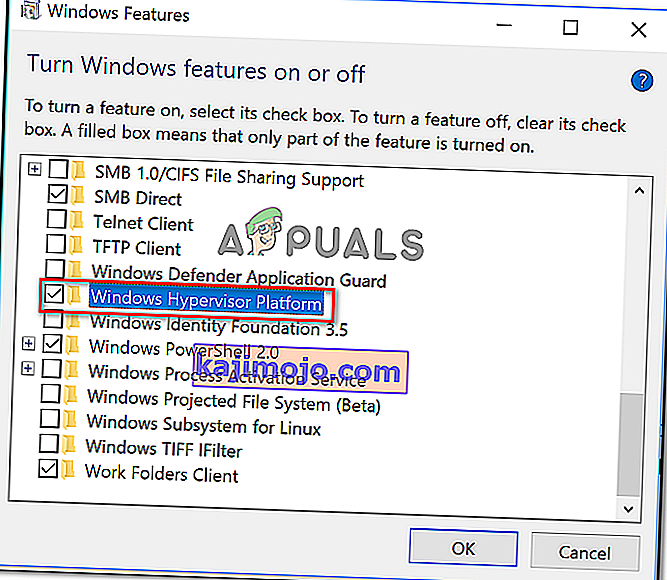
Напомена: Иако вас нема на овом екрану, такође уверите се да је омогућен Хипер-В. Ако није, омогућите га потврђивањем поља у вези са њим.
- Поново покрените рачунар и погледајте да ли је грешка решена.